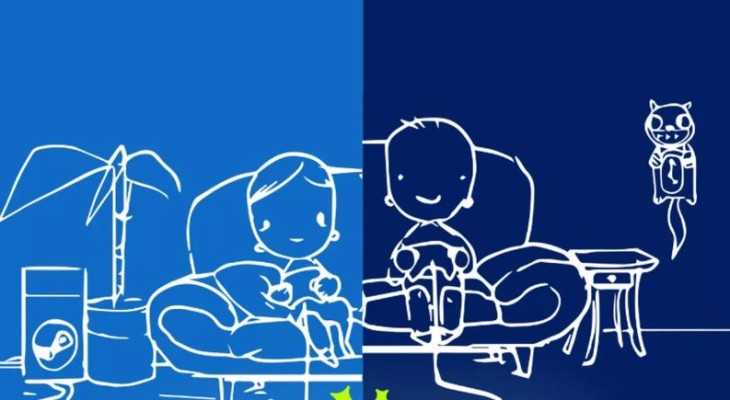
Remote Play Together в Steam – отличная возможность вместе поиграть в одну из любимых игр в высоком качестве! Как работает опция, кто может ею воспользоваться, что нужно знать? Ответы в этом обзоре!
Что это — описание
Если вы еще не знаете, что такое Remote Play Together в Steam, нужно исправить досадное недоразумение. Это функция, позволяющая делиться локальными многопользовательскими играми по сети с друзьями совершенно бесплатно. Изображение и звук транслируются с одного компьютера на другой, а управление клавиатурой и мышью происходит на удаленном устройстве.
Есть и второй ответ на вопрос, что это – Steam Remote Play Together. Это специальная опция, позволяющая транслировать игру на другие устройства, даже значительно удаленные от основного компьютера. Отличный способ запустить контент на девайсах, для этого не предусмотренных – например, на ТВ. Также можно перенести «мощные» игрушки на слабые компьютеры.
Обратите внимание – далеко не все игры обладают поддержкой данной опции. Прежде чем планировать совместный досуг, обязательно посмотрите полный список игр здесь и убедитесь, что нужным контентом можно делиться.
Как пользоваться
Как работает Remote Play Together в Стим – понятно. Попробуем воспользоваться всеми преимуществами опции на практике?
Сначала поработаем с совместным прохождением игр – если вы хотите пригласить другого пользователя, он должен быть в списке ваших друзей.
- Откройте десктопный клиент;
- Найдите в библиотеке игру с поддержкой мультиплеера, которую хотите расшарить;
- Запустите ее;
- Кликните по названию правой кнопкой мышки и выберите соответствующую функцию из меню;
- Найдите имя друга в списке – он получит соответствующее уведомление в чате и сможет присоединиться.
Готово! Теперь вы можете играть вместе – но только вам доступны определяющие настройки (громкость голосового чата и доступ других к клавиатуре и мышке).
Как настроить трансляцию
Как запустить Remote Play Together Steam для друзей в пределах локальной сети – разобрались. Как можно транслировать содержимое экрана на любое удаленное устройство?
Предварительно нужно установить приложение Link на нужный девайс – оно есть в магазинах Google Play, App Store, Raspberry Pi. Можно использовать на планшетах, смартфонах и телевизорах!
- Одновременно запустите десктопный клиент и установленное приложение для трансляций;
- Нажмите на кнопку «Начать поиск»;
- Автоматически будет найдено доступное устройство – жмите по значку соединения;
- На одном дисплее появится код подтверждения, на другом – окно для ввода кода;
- Перенесите цифры и завершите соединение. Теперь можно играть!
Вот как пользоваться Remote Play Together Steam – простое, интуитивно понятное управление доступно каждому, разберетесь по подсказкам на экране.
Но это еще не все, вы можете самостоятельно управлять некоторыми настройками опции:
- Откройте десктопное приложение и нажмите на системную кнопку наверху слева;
- Перейдите к настройкам и откройте раздел с одноименным названием функции.
Здесь вы быстро разберетесь, как настроить Steam Remote Play Together оптимальным образом. Можно управлять подключенными через Линк устройствами, менять пропускнуб способность, включать аппаратное кодирование и многое другое!
Возможные проблемы
Особое внимание уделим вопросам, когда Steam Remote Play Together лагает – от ошибок и технических неполадок не застрахован ни один пользователь, особенно неопытный, начинающий. Разберем самые частые вопросы!
- Если компьютеры «не видят» друг друга, необходимо проверить – устройства входят в одну и ту же подсеть и используют UDP порт 27036;
- Изображение, передаваемое через Steam Remote Play Together, тормозит? Обновите драйвера видеокарты через официальный сайт производителя;
- Если во время трансляции не слышен звук, нужно проверить наличие записи об ошибке и настройки громкости на обеих устройствах;
- Появились проблемы с экраном в Steam Remote Play Together? Необходимо отключить аппаратное ускорение в настройках обоих устройств.
Важно знать:
- Если не получается закрепить порт 27036, другие компьютеры в настройках показываться не будут;
- Если игра загружается слишком долго, сессия будет прервана – но после повторного подключения вы сможете к ней вернуться;
- Официально трансляция сторонних игр из библиотеки не поддерживается, но в некоторых случаях возможна;
- Нет технологии объемного звучания и возможности записи голоса поверх трансляции;
- Качество может ухудшаться, если трансляция идет на старых системах с одно- или двухъядерным процессором и без поддержки аппаратного декодирования H264;
- Устройства, работающие по технологии DirectInput, не поддерживаются (только устройства XInput);
- Не поддерживаются игры, работающие на старых версиях DirectX;
- Опция не работает на Windows XP.
Больше подсказок о том, что это за Стим Remote Play Together, вы найдете здесь – с подробным описанием часто возникающих трудностей.








«Если компьютеры «не видят» друг друга, необходимо проверить – устройства входят в одну и ту же подсеть и используют UDP порт 27036»
Ну и как это проверить, и закрепить нужный порт?